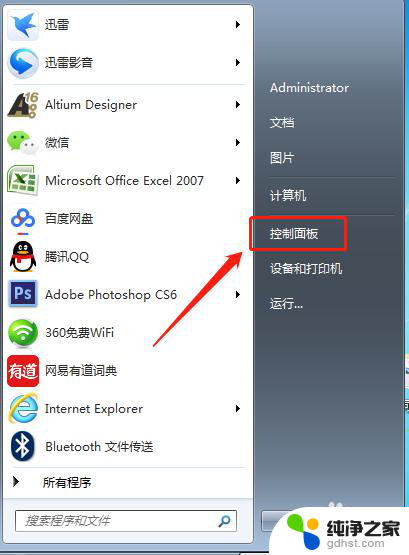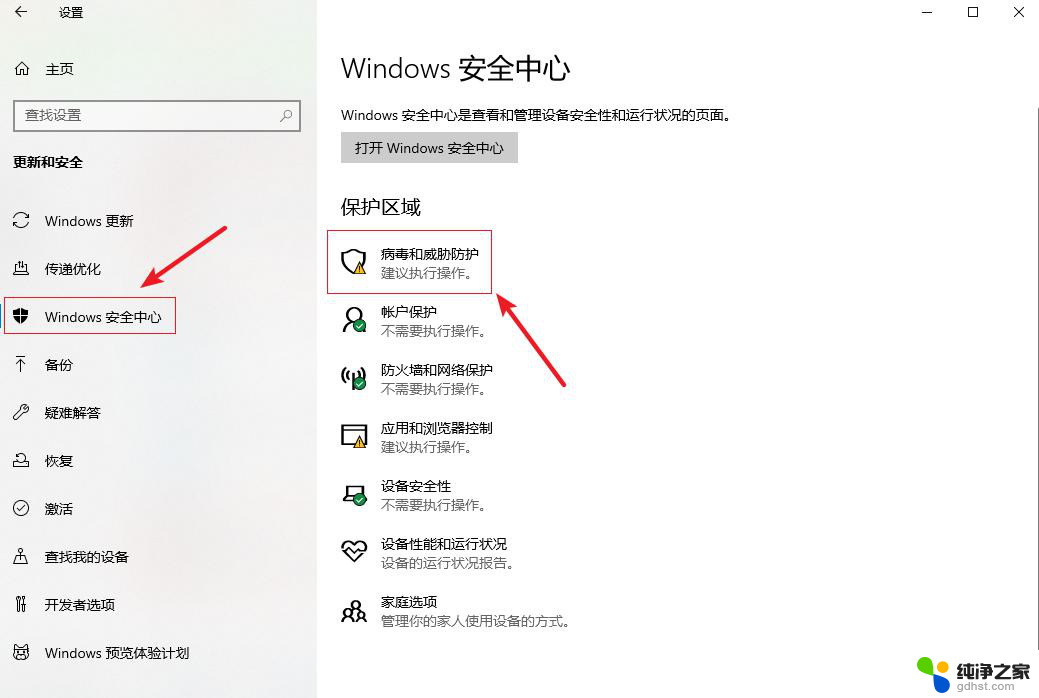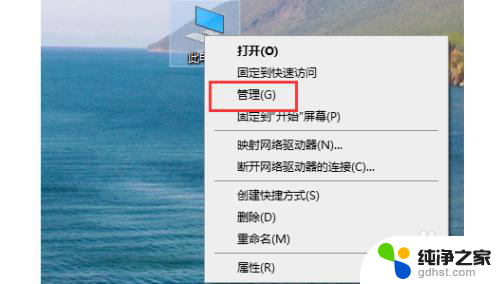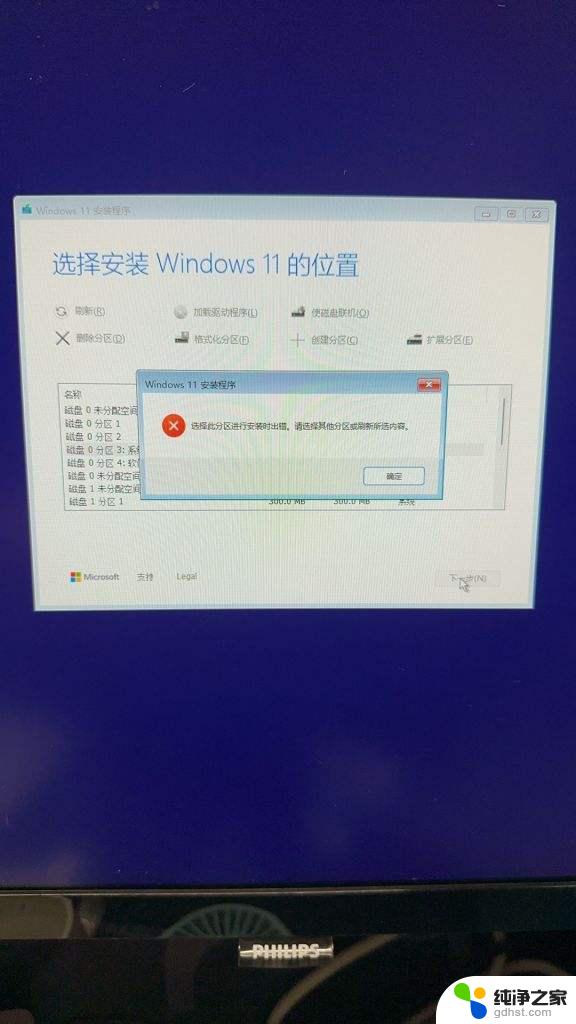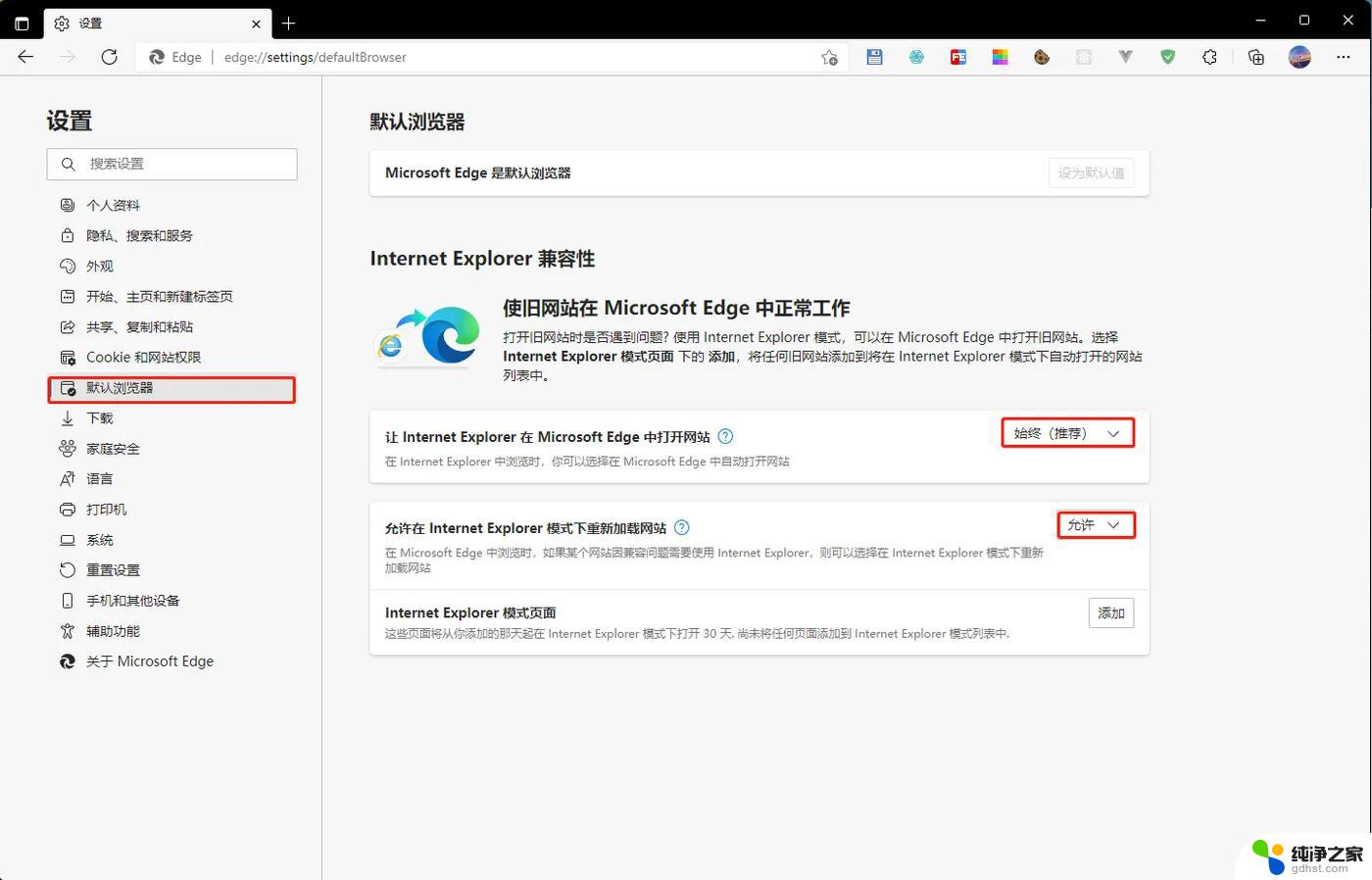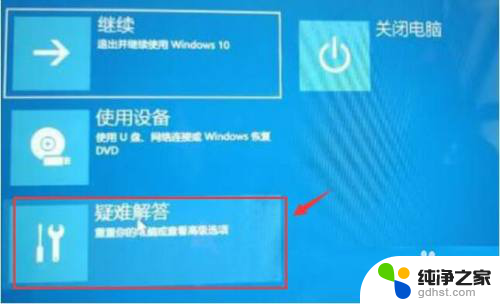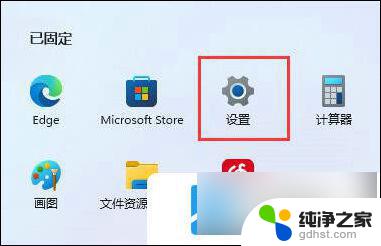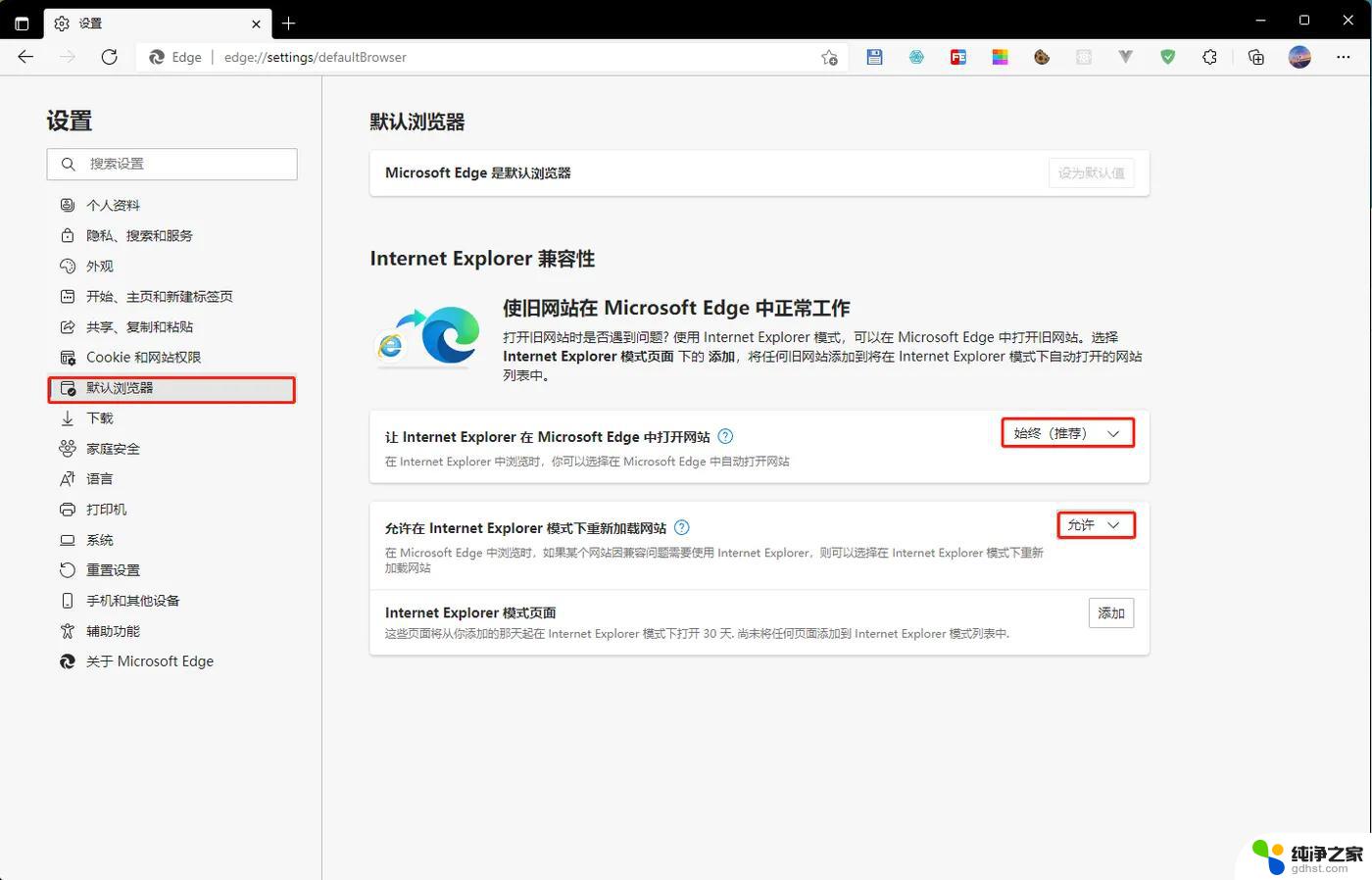win11新增图标 我的电脑不要动
更新时间:2025-01-10 10:48:12作者:jiang
Win11作为微软最新发布的操作系统,带来了许多令人期待的新功能和改进,其中包括全新设计的图标,对于一些用户来说,他们可能更喜欢保持自己熟悉的桌面图标排列方式,而不是随系统自动调整。在Win11新装系统之后,如何设置桌面图标的排列方式成为了一个备受关注的话题。接下来让我们一起探讨一下如何在Win11中调整桌面图标的排列方式。
操作方法:
1.在桌面空白处单击鼠标右键,在菜单中选择“个性化”选项
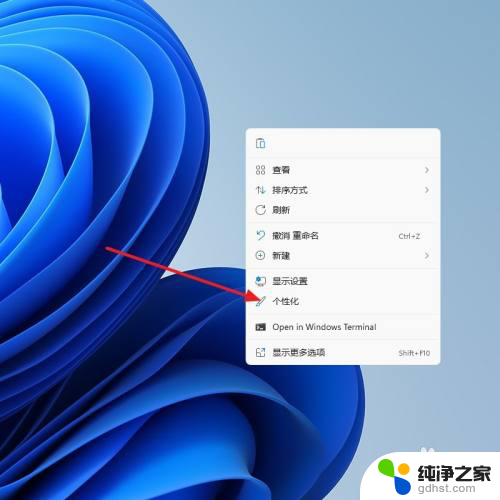
2.右侧菜单中点击“主题”选项
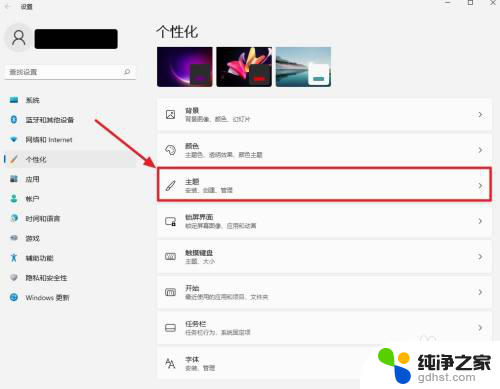
3.在主题设置页面下方,找到并点击“桌面图标设置”选项
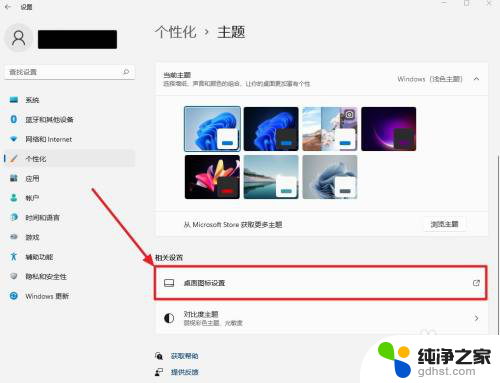
4.在桌面图标设置页面,勾选桌面图标选项,点击确定
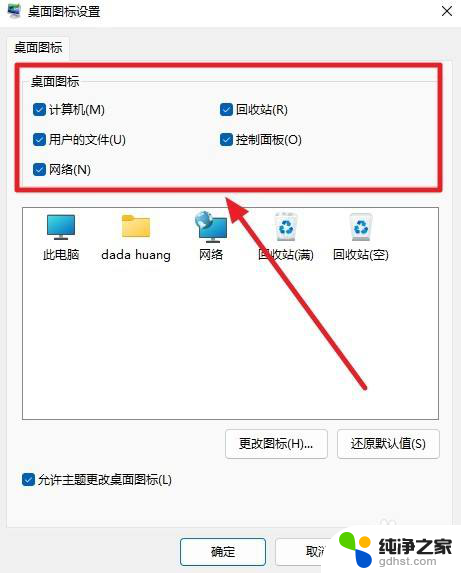
5.完成以上步骤后,回到桌面。刚刚设置的图标已经显示在桌面上了

以上就是win11新增图标 我的电脑不要动的全部内容,还有不清楚的用户就可以参考一下小编的步骤进行操作,希望能够对大家有所帮助。